影片的縮放和尺寸設定對視覺效果非常重要,因此每個人都需要學會如何調整這些參數。幸運的是,現在有 Wondershare Filmora 這款強大的影片編輯軟體可以助你一臂之力。使用這款專業的編輯器,你可以自由調整各種影片的大小和設定。
在這篇文章結束時,你將能夠掌握在 Filmora 中進行影片縮放的技巧。我們將帶你了解 Filmora 更多的高級功能和重要性。參與本次討論的最大好處之一是你還能學會如何利用 Filmora 編輯影片背景。
- AI 自動重構幀比例,智慧轉換影片比例
- 簡單易用,AI 讓你的剪輯效率加倍
- 豐富的影片特效/音效、詳細教學,快速上手
- 適用於 Windows、Mac、iPhone、Android 和 iPad

第一部分:影片比例尺寸的重要性
眾所周知,影片比例尺寸是其中最重要且最關鍵的部分之一。它決定了影片的形狀和大小,對於觀看體驗和視覺效果起著至關重要的作用。以下是關於影片比例重要性的更多資訊:
視覺與體驗
不同的長寬比可以大幅影響影片的視覺效果,並在情感上產生不同的效果。正確的比例可以幫助影片以最吸引人的方式展示內容,傳達資訊,提升觀看體驗。
平台和格式相容性
不同的平台和裝置對於影片的長寬比有特定的要求和偏好。為了確保觀眾能夠以最佳品質觀看影片,您需要調整影片的尺寸和長寬比以符合各種平台和裝置的規格要求。特別是在管理Instagram 等社群平台上的影片比例時,必須考慮到不同格式和相容性。
品牌一致性
保持影片的長寬比可以增強品牌的一致性,提升品牌形象,並使品牌內容更具識別度。品牌需要依據不同平台的要求,調整影片的長寬比,以確保在各個平台上展示的影片保持高品質和一致性。
編輯及修改
在後製過程中,您可以靈活地管理和調整影片的長寬比。從素材的選擇到框架的設計,都可以依據需要自訂長寬比,確保影片中的重要元素得到有效展示,同時不影響整體視覺效果。
- AI 自動重構幀比例,智慧轉換影片比例
- 簡單易用,AI 讓你的剪輯效率加倍
- 豐富的影片特效/音效、詳細教學,快速上手
- 適用於 Windows、Mac、iPhone、Android 和 iPad

第二部分:影片剪輯中背景的重要性
影片中的背景是其中最引人注目的特色之一。從天空的顏色到家具的擺設,觀眾會注意到每一個細節。因此,您必須確保影片的背景設定沒有任何問題。如果您對背景的重要性仍感到困惑,以下幾點或許可以幫助您:
場景設定
透過自訂背景,您可以向世界展示影片的主題,同時提升觀眾的情感和氛圍。不論是自然的城市風景還是虛擬的環境,您都可以依據需求來設定場景。
焦點與對比
有時候,過亮的背景可能影響影片的品質。為了吸引觀眾的注意力或減少干擾,您可以調整影片背景的對比度和焦點。
品牌呈現
主題性的背景不僅能吸引觀眾,還能支援故事的表達。此外,如果您是出於宣傳目的而創作影片,可以使用相同的背景來增加一致性。
美學與視覺
眾所周知,背景能夠增強影片的視覺吸引力和美感。為了確保影片具有高品質且引人入勝的視覺效果,您需要特別關注影片的背景設計。
第三部分:Filmora 影片比例尺寸修改方法
了解了影片寬高比的原理之後,您也許會問:「實際操作上該怎麼做?」這時候,Wondershare Filmora 就是最方便且專業的解決方案之一。這款跨平台影片剪輯工具支援 Windows、macOS、Android 以及 iOS,無論您用什麼裝置,都可以輕鬆進行影片比例的調整與裁切。
特別的是,Filmora 提供「AI 自動重構幀比例」功能,只需幾個步驟就能讓影片快速適配各大社群平台格式,無論是 YouTube、Instagram Reels 還是 TikTok 都能完美對應。不論您是新手還是專業剪輯者,都能用 Filmora 輕鬆完成影片尺寸優化!
方法一:使用 AI 自動重構幀比例(電腦版 Filmora)
若您使用的是 Windows 或 macOS 桌機版 Filmora,推薦使用「自動重構幀比例」功能,由 AI 幫您智慧裁切影片畫面,快速對應直式、橫式或方形格式。
步驟一:建立新專案並啟用自動重構
開啟 Filmora,建立新專案並匯入要編輯的影片。點選「工具」>「自動重構幀比例」,或右鍵點選影片素材,選擇「自動重構幀比例」。
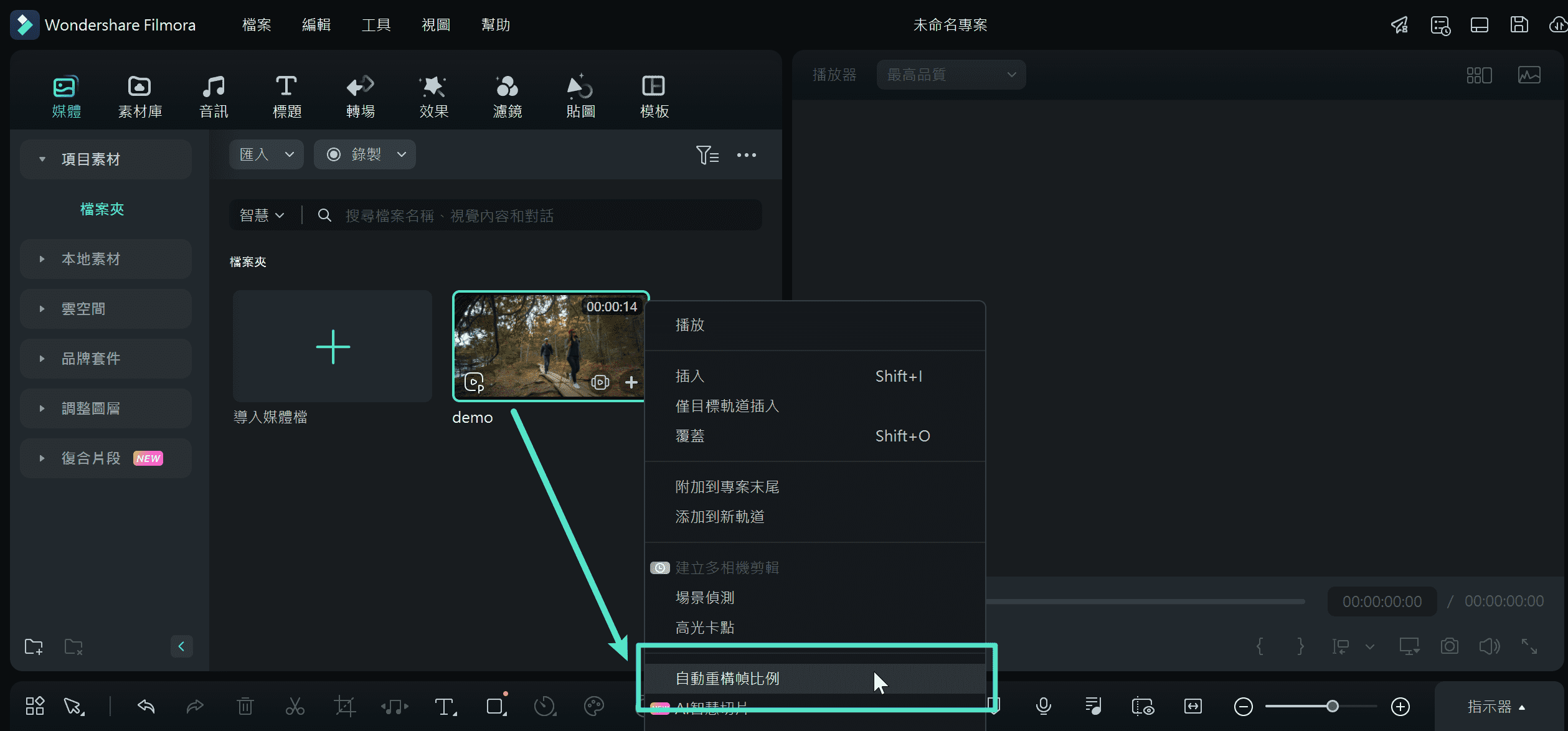
步驟二:選擇比例並啟用分析
選擇你要的輸出比例,例如 9:16、1:1、16:9、4:3、21:9 等,點按「分析」後,AI 會自動辨識主體並裁切畫面。
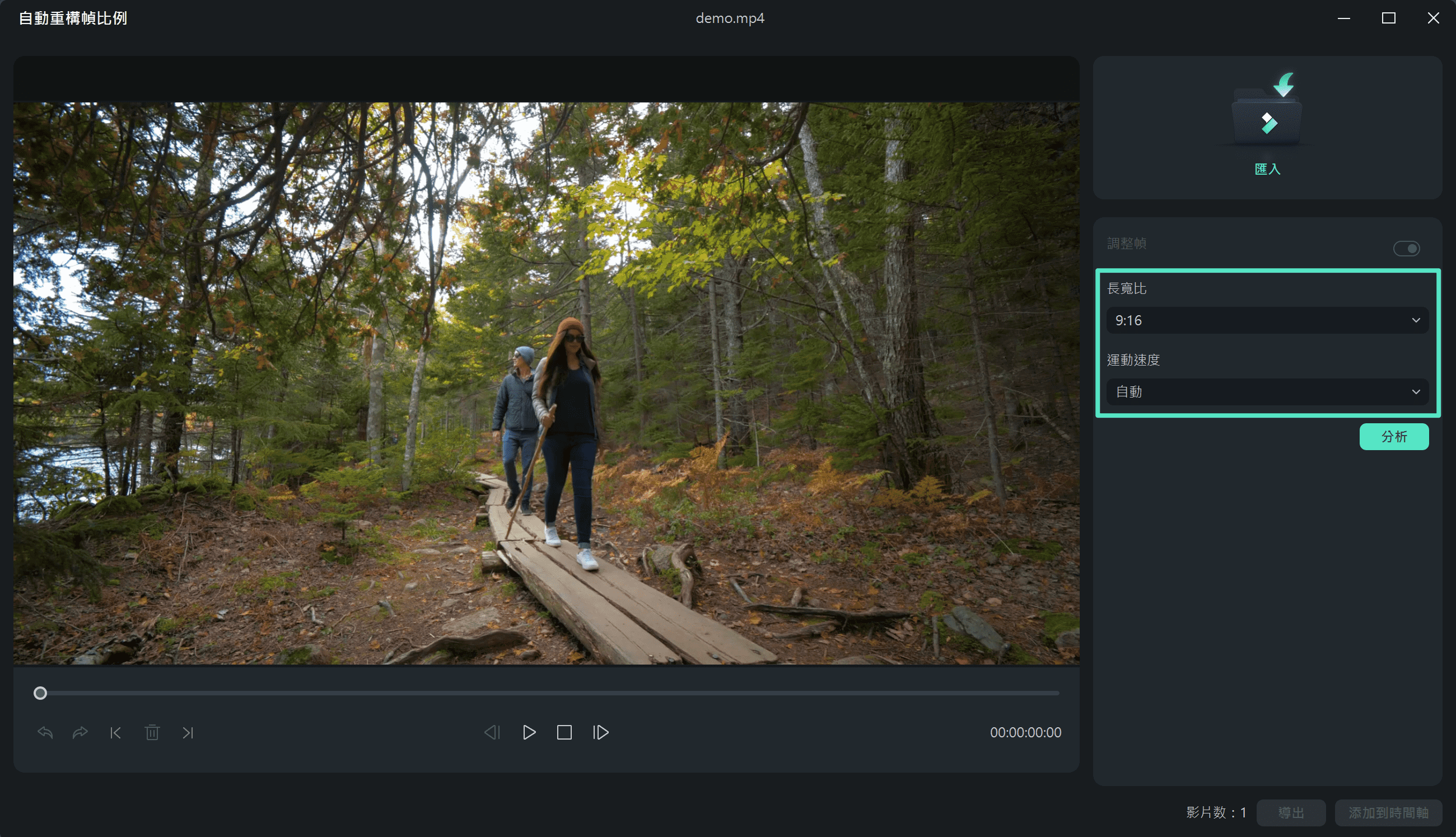
步驟三:預覽與微調
預覽 AI 裁切的效果,若有需要可手動拖曳裁切框,調整焦點位置,確保主體清晰可見。完成微調後,點選「導出」將影片儲存為新比例版本。
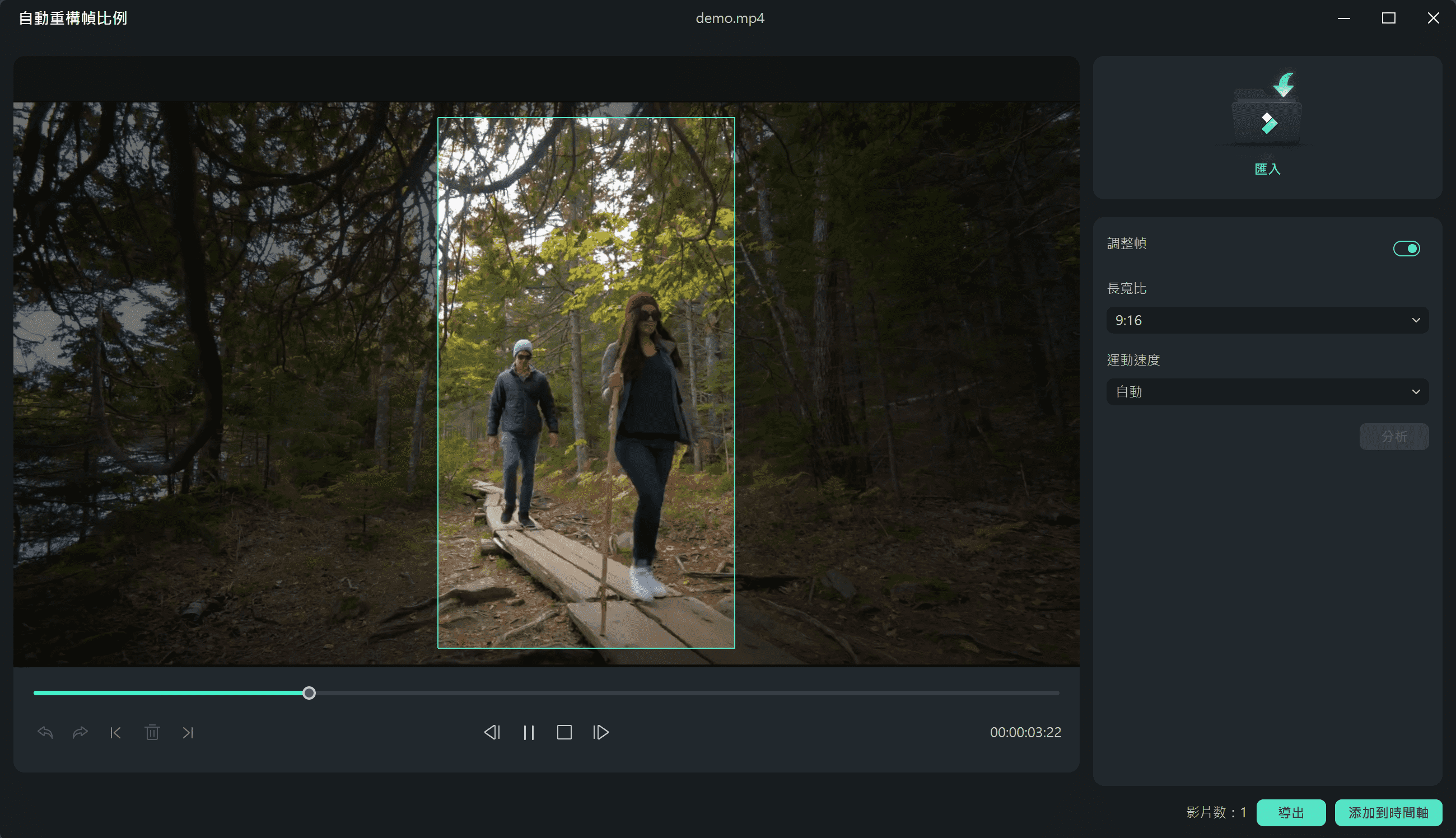
方法二:快速裁切影片比例(行動版 Filmora)
如果您習慣使用手機進行拍攝與剪輯,Filmora 行動版(支援 Android 和 iOS)同樣提供快速實用的比例裁切功能。
步驟一:啟用 App 並建立專案
開啟 Filmora App,點選「創建視頻」建立新專案,並選擇您想編輯的影片素材。
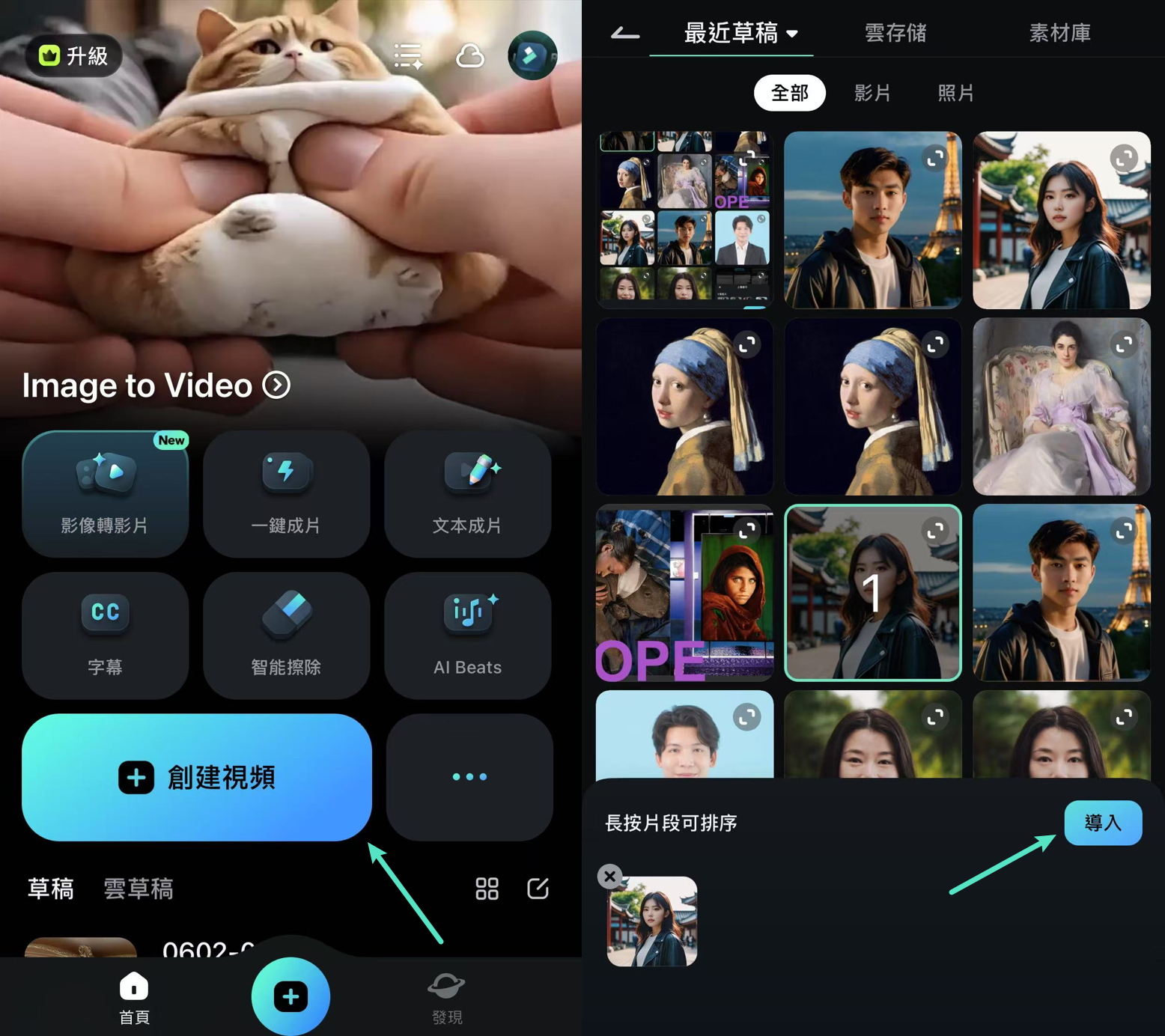
步驟二:選擇影片比例
匯入影片後,點選「比例」,可選擇如原始、1:1、4:5、16:9、9:16 等常用尺寸,依據平台選擇最合適的格式。
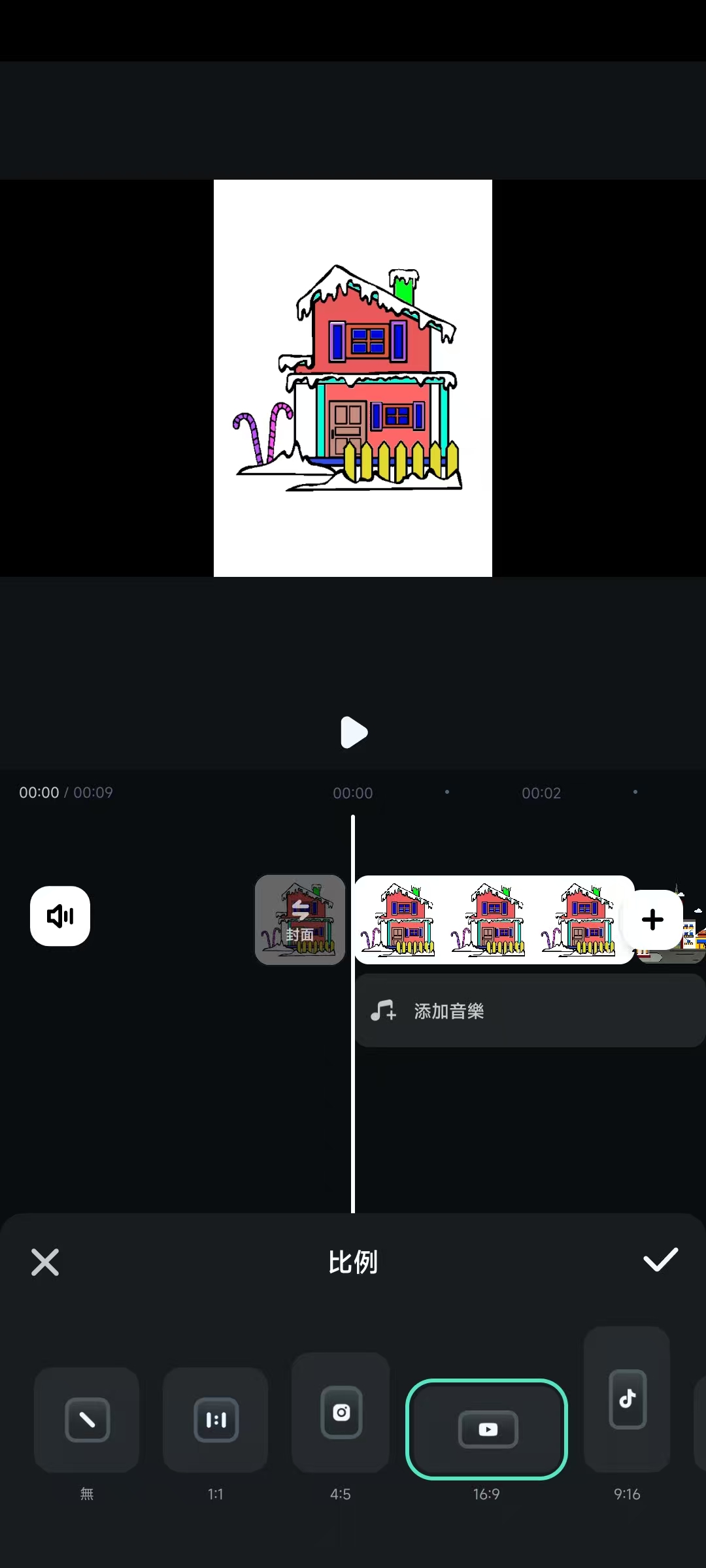
步驟三:手動調整裁切範圍
拖動選框調整畫面範圍,將主體置中,確保畫面重心不偏移。
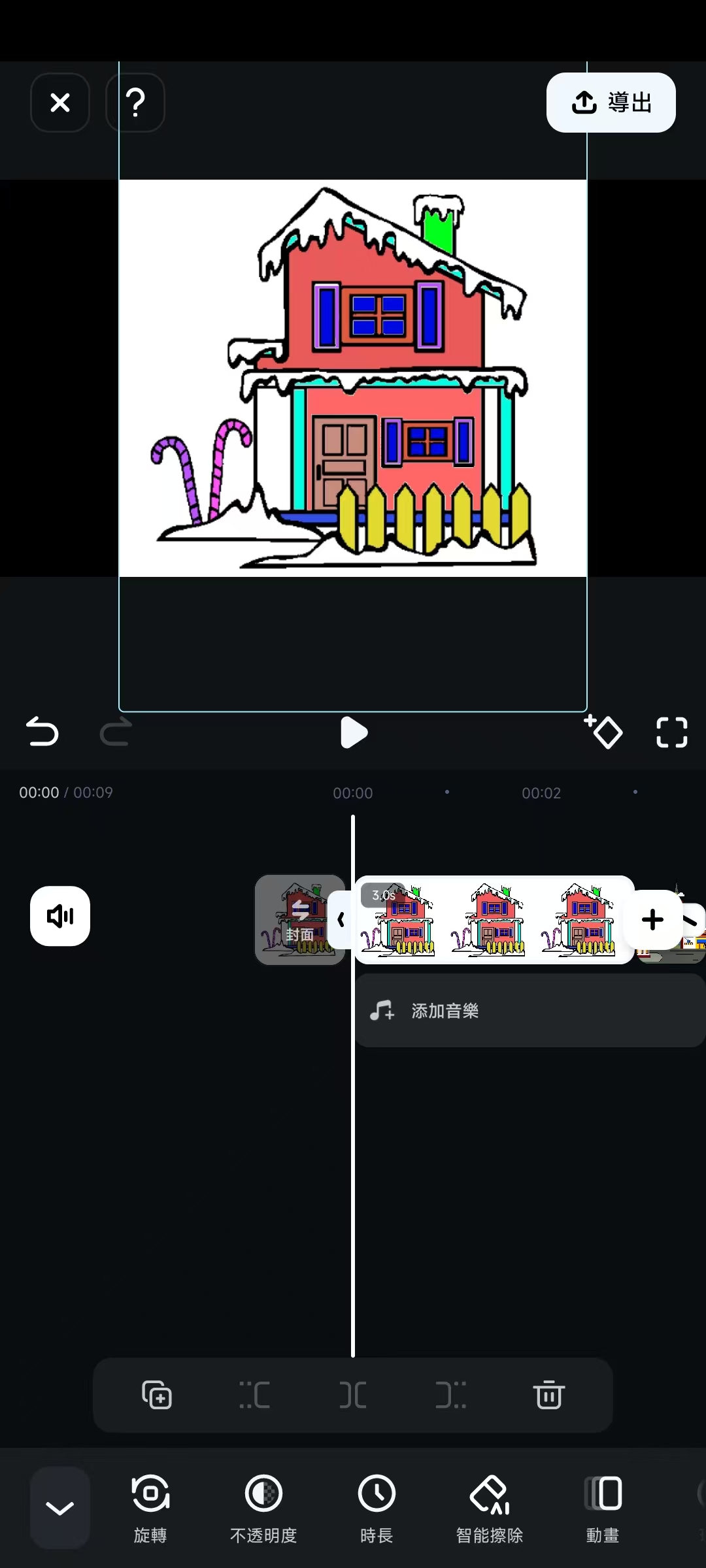
第四部分:Filmora 影片背景處理技巧全攻略
在影片創作中,背景不只是視覺的陪襯,更是情緒與故事氛圍的重要元素。無論是製作創意短片、品牌影片或社群內容,一個合適且吸睛的背景,都能大幅提升作品的質感與吸引力。而在背景處理方面,Wondershare Filmora 提供了多項強大且智慧的工具,協助創作者輕鬆打造高水準畫面。
除了基本的裁切與圖層編輯外,Filmora 更進一步整合 AI 技術,讓影片創作變得更有想像空間。本部分將重點介紹兩項核心功能:AI 圖像轉影片與AI 去背,這兩者可說是現代創作者在背景處理上最不可或缺的利器。
1. AI 圖像轉影片:讓靜態圖片動起來,打造引人注目的動態特效影片
Filmora 的「AI 圖像轉影片」功能,是一項突破傳統靜態影像表現的創新工具。它能夠自動分析並轉換靜態圖片,套用預設的動態效果,包含 AI 擁抱、日轉夜、時光飛逝等主題動畫,立即賦予圖片生命力。這不僅是視覺層次的提升,更是創意表達的升級,特別適合短影音、社群貼文、動漫角色創作等用途。
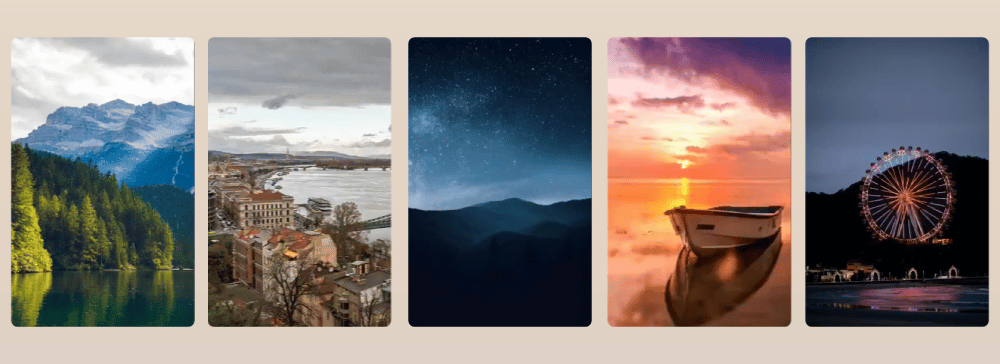
透過這項工具,創作者也可上傳角色圖片,就能自動生成擁有表情變化與肢體動作的動態影片。其內建的 AI 角色動態生成技術,精準捕捉人物神韻與情緒流動,打破靜態限制,創造強烈視覺衝擊與敘事力。對於追求創意突破與風格化內容的使用者而言,這是一個不可或缺的利器。
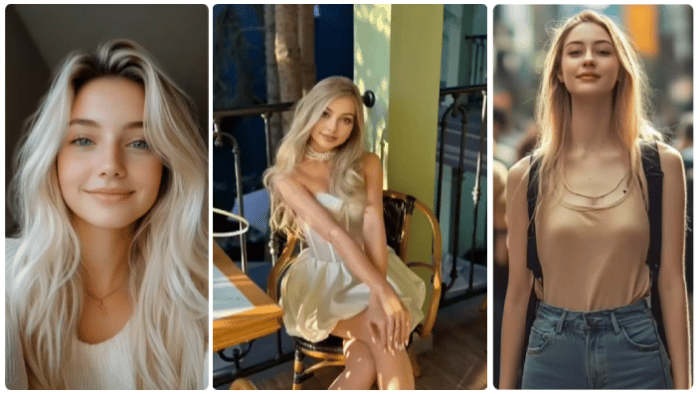
2. AI 智慧去背:無需綠幕也能精準移除背景,輕鬆打造專業級畫面
另一項強大功能是 Filmora 的「AI 智慧去背」。透過先進的人工智慧演算法,您可以快速將影片中的人物、物件或背景精準分離,不需傳統的綠幕技術,也能達到精緻的去背效果。
這項功能特別適合需要進行背景替換、添加動態特效或打造虛擬場景的創作者。您可以將主體保留,再輕鬆加入任意背景,無論是動態特效場景、圖層設計、或品牌視覺素材,都能靈活搭配。AI 智慧去背不只提升剪輯效率,也大幅擴展創作的自由度,幫助您輕鬆實現視覺想像,呈現專業水準的影片質感。
此外,Filmora 還包含一些實用的功能,如 曲線變速、模板成片等等。您還可以使用 動態追蹤 功能,還能輕鬆製作個性化的動漫頭像,讓影片更具風格與創意延展性。
結語
如本文所述,您需要調整影片的縮放和設定,使其更具吸引力。此外,了解影片比例知識也是非常重要的,因為它是影片的重要組成部分。
此外,上文提供了使用 Filmora 更改 TikTok 影片比例的相關說明。關於影片的背景,Filmora 也可以提供幫助。如果您想更改影片的背景,上述資訊可能會對您有所幫助。






